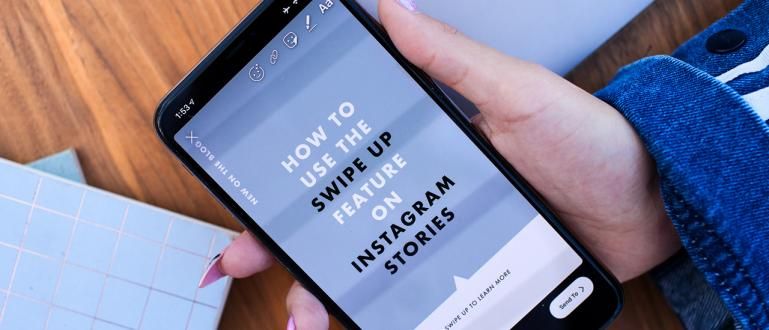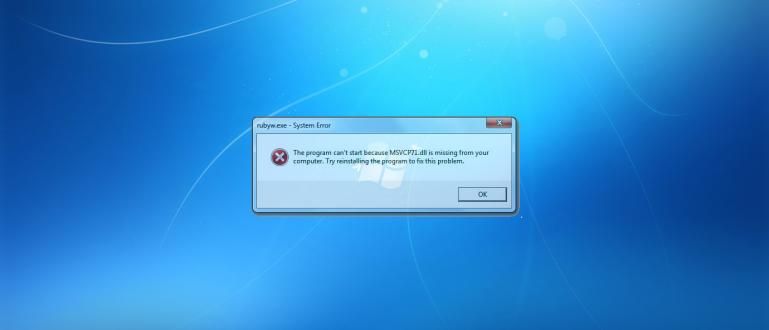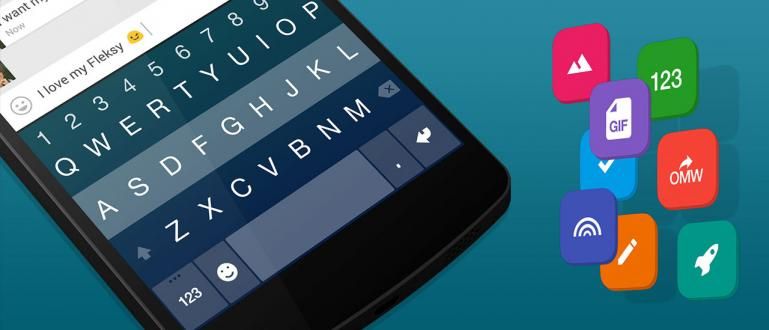Dosadno, bando, sa istim iOS fontovima? Pročitajte ovo, bando, jer ovde Jaka želi da podeli kako da promenite i instalirate fontove na iOS 13.
Bando, da li ste tip osobe sa kojom tokom škole ili fakulteta obično radi zadatke фонт твоја омиљена?
I Jaka je bio takav, bando, zato Jaka nije voleo jednog Jakinog učitelja koji je iz nekog razloga morao da koristi zadatke. фонтMonotype Corsiva.
To je jedan фонт koji Jaka najviše mrzi jer boli oči a Jaka lično najviše voli da ga koristi фонтVerdana ili Arial.
Za one od vas koji imaju izbor фонт privatno, sada možete koristiti prilagođeni font na iOS-u, banda, zahvaljujući ažuriranju za iOS 13.
Kako promeniti i instalirati fontove na iOS 13
Ako ne znate, iOS 13 donosi mnogo novih funkcija, banda, za korisnike iPhone-a, kao npr. Tamni režim, Apple Arcade, i aplikacija za galeriju fotografija sa novim izgledom.
Pa, ali ima još, bando, jedna osobina koja deluje malo ali Jaka smatra da je veoma važna, a to je osobina da se menja фонт na iOS 13.
Za sada, ova funkcija je još uvek ograničena u aplikaciji Пошта i aplikacije spojene u радим, то је Keynote, Pages, и Brojevi.
Za one koji ste već radoznali, ovde će Jaka objasniti kako promeniti i instalirati фонт na iOS 13 za one od vas koji imaju ovu najnoviju funkciju iOS 13.
Korak 1 - Instalirajte aplikaciju Font Diner iz App Store-a
Zato što je ova funkcija u ovom trenutku još uvek relativno nova prilagođeni font dostupno samo u aplikaciji Diner Fontovi.
Pronađite i preuzmite aplikaciju na Продавница апликација.

Otvorite aplikaciju Diner Fontovi i u Кућа видећеш prilagođeni font koji je trenutno dostupan u ovoj aplikaciji.
За инсталацију фонт dostupno, dodirnite opcije Активирати koji je u gornjem desnom uglu. Postoje neki setovi koji se mogu dobiti besplatno, ali neki se plaćaju.

Nažalost, bando, od vas se traži da ih sve instalirate фонт koji je u kompletu kao celina, ali kasnije možete da deinstalirate фонт što ti se ne sviđa.
Dodirnite opciju договорити се u meniju koji izlazi. I tapnite Инсталирај u sledećem meniju.
Korak 2 - Proverite fontove na svom telefonu
Prvi korak je da proverite da li je ova funkcija aktivna na vašem mobilnom telefonu.
U Podešavanja, изаберите опцију Генерал.

- Ako karakteristike prilagođeni font je aktivan, onda ćete pronaći novu opciju kojoj se može pristupiti u opcijama Fontovi.

- Ovde ćete videti sve фонт sadržane u vašem HP-u.

- Možete izabrati jednu фонт da proverite dodatne informacije za фонт i vidite ekran фонт to za sve likove.

- Ako vidite da ga još uvek nema фонт ovde, morate preuzeti sa Продавница апликација prvo, bando!
Korak 3 - Promenite font koji se koristi na iPhone-u
Za sada još uvek nema načina da se zameni фонт generalno, banda, i morate da zamenite фонт u aplikacijama koje podržavaju ovu funkciju.
U ovom vodiču, ApkVenue će koristiti aplikaciju Пошта na primer, ali druge aplikacije treba da koriste isti način, banda.
Unutar aplikacije Пошта, izaberite opciju da sastavite novu e-poštu i dodirnite ekran da biste započeli sastavljanje.
U odeljku za tastaturu videćete znak „manje od“ (<) u gornjem desnom uglu tastature.

Dodirnite ga da biste otvorili neke nove opcije traka sa alatkama tastature.
U gornjem levom uglu videćete ikonu фонт (A A). Dodirnite ikonu da biste otvorili nekoliko opcija za formatiranje teksta.

Ovde ćete videti tipove фонт trenutno se koristi što je u ovom primeru Podrazumevani fontovi.
Kliknite na pisanje Podrazumevani fontovi da biraš od svih фонт koji se nalazi na vašem HP-u.

3. Kako izbrisati postojeće fontove na svom mobilnom telefonu
Уклонити фонт koji je instaliran na vaš mobilni telefon, vratite se na opcije Fontovi što je objašnjeno u prvom delu.
На листи фонт, можете остати prevucite prstom levo za brisanje фонт željeni jedan po jedan.
Ako želite da izbrišete фонт istovremeno dodirnite opcije Уредити u gornjem desnom uglu i izaberite фонт koje želite da izbrišete.
Kada završite sa odabirom svih фонт koje želite da izbrišete, dodirnite opciju Ukloni koji je ispod.

To je to, bando, kako promeniti i instalirati фонт na iOS 13 za one od vas koji su umorni od izgleda фонт na iOS-u, to je sve.
Za sada opcije фонт dodaci su i dalje ograničeni u aplikaciji Diner Fontovi ali Apple je već najavio da kompanije vole Adobe ће обезбедити фонт dodatak.
Ali, nažalost, Apple nije dao precizan datum za Adobe-ovo prisustvo, tako da za sada morate biti zadovoljni onim što je sada.
Kako, bando, šta mislite o karakteristikama prilagođeni font na iOS 13? Imate li pitanja o ovom vodiču? Podelite u koloni komentara da!
Takođe pročitajte članke o iPhone ili druge zanimljive članke iz Harish Fikri